|
Possiamo cominciare
1. Apri
un'immagine trasparente di 985 x 625
2.
Selezioni>Seleziona tutto
3. Apri il
tube ''liberez-votre-creativite-fond''
-
Modifica>Copia - torna al tuo lavoro ed incolla nella
selezione
4.
SELEZIONI>DESELEZIONA TUTTO
5.
Livelli>Duplica
6. Effetti>Plugin>Andromeda
Design
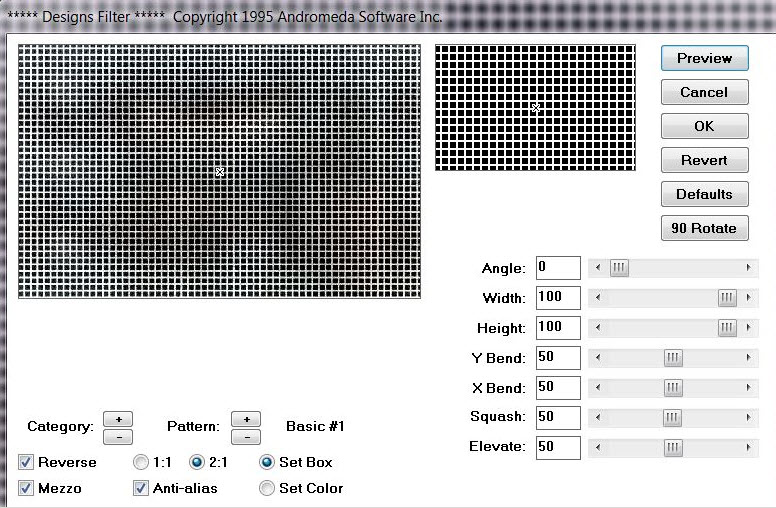
7. Ripeti
questo effetto con gli stessi parametri
8.
Effetti>Effetti geometrici>Prospettiva verticale
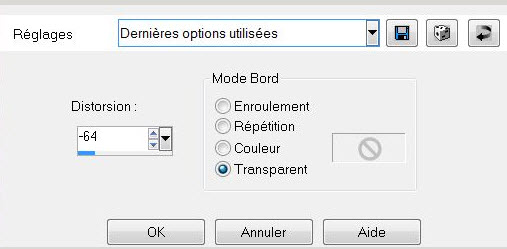
9. Effetti>Plugin>Flaming
Pear>Flexify 2 - longitude = -119
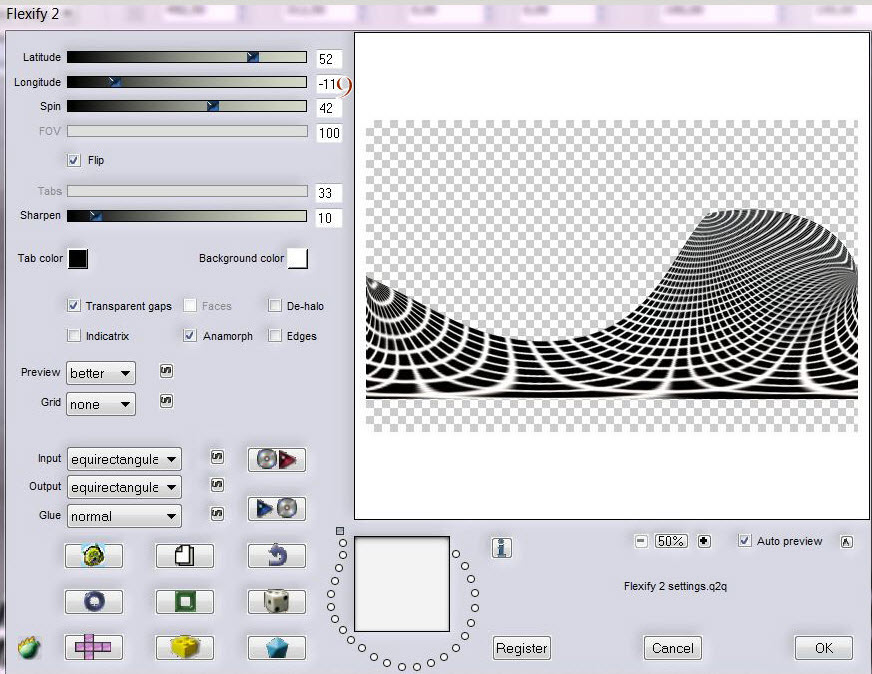
10. Effetti>Plugin>Alien
Skin Eye Candy 5>Impact>Perspective Shadow - Preset ''liberez-votre-creativite-persp
1''
- ripeti
questo effetto
11. Trascina
verso il basso contro il bordo inferiore
12. Tavolozza
dei livelli>Posizionati sul livello Raster 1
13.
Livelli>Nuovo livello raster
14. Tavolozza
dei colori - imposta il colore di primo piano con
#e5e5e5 e come sfondo il colore #746c5e
15. Prepara un
gradiente di primo piano - stile lineare - così
configurato:
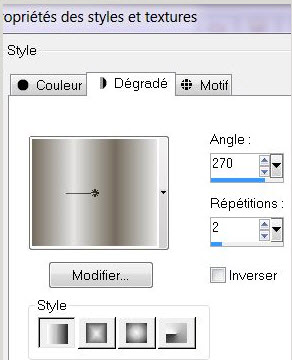
16. Attiva lo
strumento
 e riempi il livello con il gradiente
e riempi il livello con il gradiente
17.
Effetti>Effetti di distorsione>Coordinate
Polari>Trasforma le coordinate ortogonali in coordinate
polari
18. Effetti>Plugin><
I.C.NET Software >Filter Unlimited 2.0>Filter Factory U
-Serrate
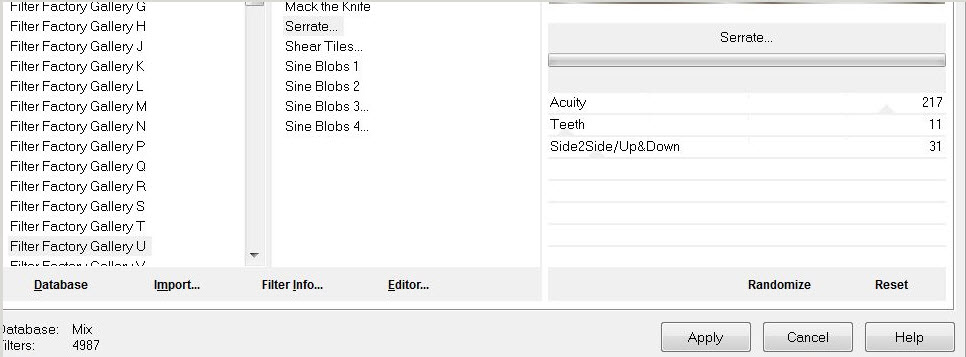
19.
Effetti>Effetti bordo>Aumenta di più
20.
Effetti>Effetti di distorsione>Mulinello a 125
21. Tavolozza
dei livelli - cambia la modalità di miscelatura di
questo livello in Luce netta
22. Così si
presenta al momento la tavolozza dei livelli

23. Tavolozza
dei livelli - posizionati in alto
24.
Livelli>Nuovo livello raster
25.
Selezioni>Carica/salva selezione>Carica selezione da
disco - Cerca e carica la selezione "@renee-liberez
creativite 1''
- Attiva lo
strumento Riempimento (f) e riempi la selezione con il
gradiente
26.
Effetti>Filtro definito dall'utente>Emboss 3 per default
27.
Effetti>Effetti bordo>Aumenta
SELEZIONI>DESELEZIONA TUTTO
28. Apri il
tube ''231023pacha1 ''
-
Immagine>Ridimensiona a 75%
-
Modifica>Copia - torna al tuo lavoro ed incolla come
nuovo livello
- Posiziona
così:
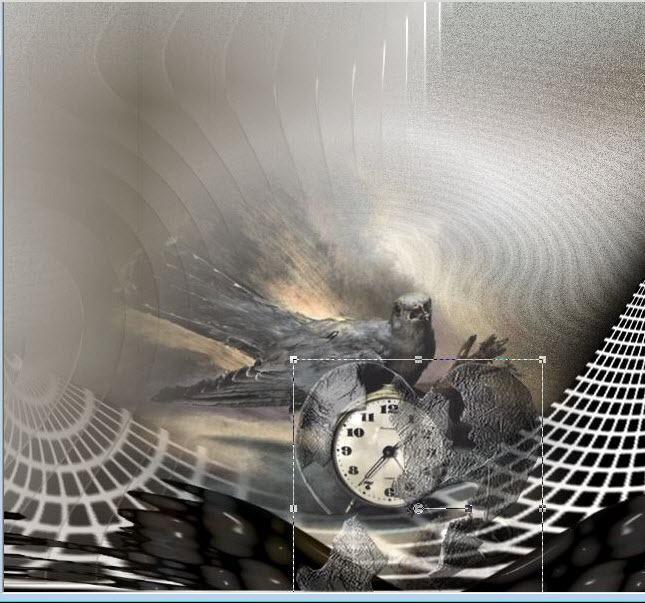
29. Apri il
tube ''Absolution macgined-tubed by A ps -Devils group''
-
Immagine>Ridimensiona a 75%
-
Modifica>Copia - torna al tuo lavoro ed incolla come
nuovo livello
- Posiziona correttamente
30. Tavolozza
dei livelli - cambia la modalità di miscelatura di
questo livello in Luminanza esistente - diminuisci
l'opacità a 79
31. Apri il
tube ''liberez creativite -image1
-
Modifica>Copia - torna al tuo lavoro ed incolla come
nuovo livello
- Lascia la
modalità di miscelatura in Luminanza esistente ed
opacità a 100
32. Apri il
tube "098_silvana_vanesa_orsi_enero_17_2009''
-
Modifica>Copia - torna al tuo lavoro ed incolla come
nuovo livello
33.
Diminuisci l'opacità di questo livello a 59%
34. Apri il
tube ''90e47d0f''
-
Modifica>Copia - torna al tuo lavoro ed incolla come
nuovo livello
- Posiziona sul viso, così:
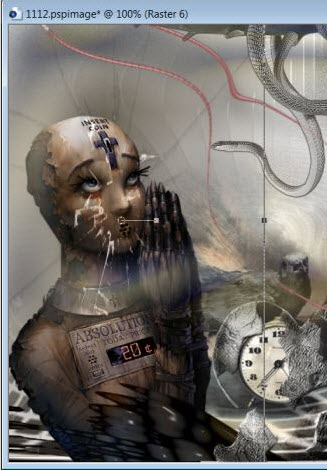
35. Tavolozza
dei livelli - cambia la modalità di miscelatura di
questo livello in Luce netta - diminuisci l'opacità a 75
- Così si
presenta la tavolozza dei livelli:
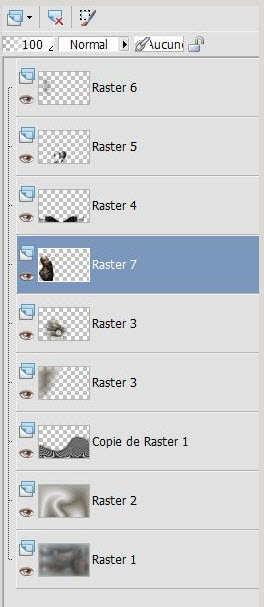
36. Tavolozza
dei livelli - posizionati in alto
37. Apri il
tube tube ''renee-liberez-votre creativite-image 2"
-
Modifica>Copia - torna al tuo lavoro ed incolla come
nuovo livello
- Posiziona a
destra
- Tavolozza
dei livelli - cambia la modalità di miscelatura di
questo livello in Luce netta
38. Apri il
tube' 'Mtm_Misc39_@-Britta Seifert-one Night'
-
Immagine>Ridimensiona a 50%
-
Modifica>Copia - torna al tuo lavoro ed incolla come
nuovo livello
- Posiziona così:
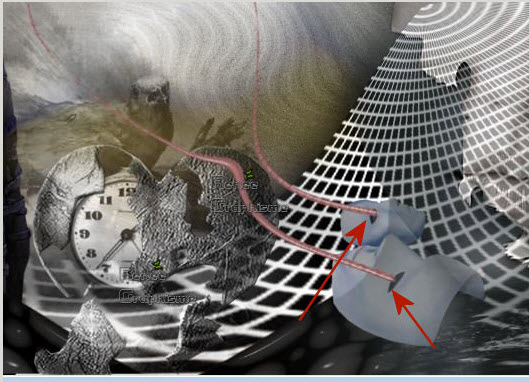
39. Apri il
tube ''igor moski_tubes by thafs ''
-
Modifica>Copia - torna al tuo lavoro ed incolla come
nuovo livello
- Posiziona così:
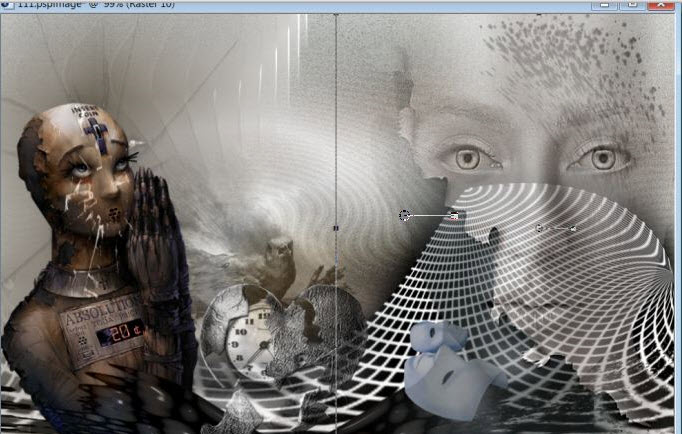
40. Diminuisci
l'opacità di questo livello a 65
41. Rimani
posizionato in alto
42.
Livelli>Nuovo livello raster
43.
Selezioni>Carica/salva selezione>Carica selezione da
disco - Cerca e carica la selezione ''renee-liberez-creativite
2''
44. Tavolozza
dei colori - imposta in primo piano il colore #53525e
- Attiva lo
strumento Riempimento (f) e riempi la selezione con il
colore di primo piano
- Ricorda di
riportare l'opacità dello strumento a 100
45.
SELEZIONI>DESELEZIONA TUTTO
46. Effetti>Plugin><
I.C.NET Software >Filter Unlimited 2.0>Filter Factory U
– Sine Blobs 4
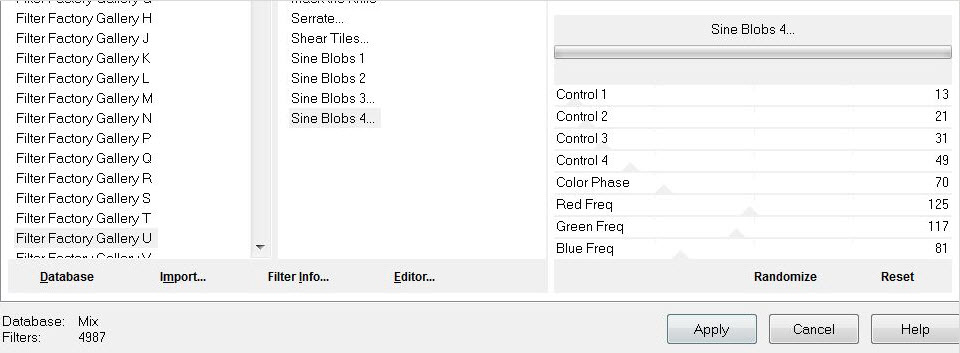
47. Apri il
tube ''renee-liberez-votre creativite-image3
-
Modifica>Copia - torna al tuo lavoro ed incolla come
nuovo livello
- Posiziona
così:
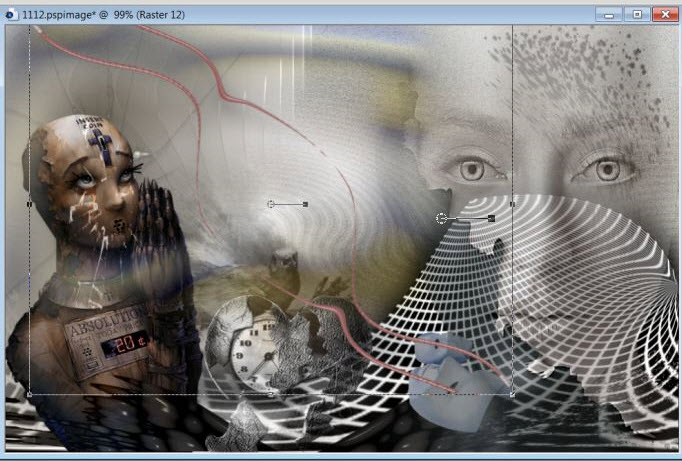
48. Attiva
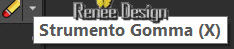 e cancella ciò che deborda per aver l'impressione che il
cavo entri nella maschera, così:
e cancella ciò che deborda per aver l'impressione che il
cavo entri nella maschera, così:
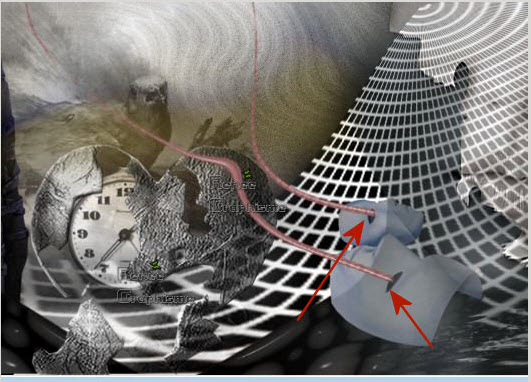
49. Apri il
tube "yoka-snake"
-
Modifica>Copia - torna al tuo lavoro ed incolla come
nuovo livello
-
Immagine>Capovolgi
- Posiziona
correttamente
50. Tavolozza
dei livelli - cambia la modalità di miscelatura di
questo livello in Luminanza - diminuisci l'opacità a 83
51.
Livelli>Nuovo livello raster
52.
Immagine>Aggiungi bordatura - 2 pixels in nero
53.
Immagine>Aggiungi bordatura - 50 pixels #908b86
54.
Immagine>Aggiungi bordatura - 2 pixels in nero
55.
Immagine>Aggiungi bordatura - 5 pixels #908b86
56.
Immagine>Aggiungi bordatura - 2 pixels in nero
57. Attiva lo
strumento
 e seleziona la bordatura di 50 pixels
e seleziona la bordatura di 50 pixels
58. Effetti>Plugin>Alien
Skin Eye Candy 5>Impact>Reptile skin- Preset ''renee-texture
-reptile ''
59.
Selezioni>Innalza selezione a livello
60.
SELEZIONI>DESELEZIONA TUTTO
61. Effetti>Plugin>Alien
Skin Eye Candy 5>Impact>Perspective Shadow - Preset ''Drop_renee
perspective liberez creativite''
62. Apri ed
incolla il tube del titolo o scrivine uno a tuo gusto
63.
Livelli>Unisci>Unisci visibile
Il
tutorial è terminato
Spero abbiate gradito eseguirlo
Grazie
Renée
Scritto il 24 ottobre 2012
*
Ogni somiglianza con una lezione esistente è una pura
coincidenza
*
Non dimenticate di ringraziare i tubeurs e le
traduttrici che lavorano con e per noi.
Grazie
|